Cómo obtener la configuración de Apple Music Family Sharing
Antes de 2014, muchos usuarios de iOS tenían un gran problema para compartir las compras de iTunes y la tienda de aplicaciones. Luego, a Apple se le ocurrió una función llamada compartir en familia a partir de iOS 8. Esta función de compartir en familia es cuando seis miembros de la familia pueden usar una suscripción a Apple Music. Cada miembro de la familia usa su ID de Apple para abrir Apple Music. Los miembros pueden compartir todos los archivos de música comprados, compras de iTunes y App Store. La configuración para compartir en familia de Apple Music es algo complicado porque involucra a dos partes separadas.
Obtendrá una breve explicación del uso compartido de la familia Apple Music en la primera parte. Luego, la segunda parte le mostrará cómo hacer el Configuración para compartir en familia de Apple Music. La tercera parte terminará con cómo compartir Apple Music sin ninguna limitación.
Guía de contenido Parte 1. Una introducción a Apple Music Family SharingParte 2. ¿Cómo configurar Apple Music Family Sharing?Parte 3. ¿Cómo compartir tu música sin limitaciones?Parte 4. Resumen
Parte 1. Una introducción a Apple Music Family Sharing
Apple Music La configuración para compartir en familia es la mejor idea que se le ha ocurrido a Apple Music. Aquí es cuando seis personas pueden usar una suscripción a Apple Music. Lo mejor es que cada uno utilice su cuenta de Apple Music. Obtendrá sus recomendaciones de música y las descargará a su biblioteca de Apple Music. También puede compartir su música con otros miembros en la misma suscripción. Además de música, también puedes compartir calendarios, programas de TV, películas y fotos.
Esta es la forma flexible de compartir canciones, listas de reproducción y álbumes de Apple Music. Este servicio puede ahorrarle mucho dinero porque una vez que un miembro compra una canción, puede compartirla con otros cinco miembros. La configuración para compartir en familia de Apple Music también es rentable porque seis personas pueden disfrutar de una suscripción de $14.99. Cada miembro usa una ID de Apple diferente, pero puede compartir Apple Books, compras de Apple Music y compras en la tienda de aplicaciones. Los miembros pueden compartir el servicio de almacenamiento de iCloud.
Parte 2. ¿Cómo configurar Apple Music Family Sharing?
El uso compartido familiar de Apple Music se lanzó en 2014 para ayudar a los miembros de una familia a compartir sus compras en Apple Music. La configuración para compartir en familia de Apple Music es un poco técnica en diferentes dispositivos iOS. La configuración para compartir en familia de Apple Music se puede realizar en iPhone, Mac, iPod touch y iPad. Pero es un procedimiento simple en el que un miembro crea un grupo e invita a otros cinco miembros a unirse al grupo. Su ID de Apple solo se puede usar en un grupo familiar. Se le permite cambiar de grupo familiar una vez al año. La persona que inicia el grupo familiar se llama organizador y es quien paga la suscripción. Puede usar una tarjeta de débito o una tarjeta de crédito para pagar la suscripción.
Configuración de Apple Music Family Sharing en iPod touch, iPhone y iPad
Paso 1. Vaya a la aplicación de configuración en su dispositivo y ábrala. Luego toque "Su nombre".
Paso 2. Desplácese hacia abajo y toque "Compartir en familia", donde seleccionará "Configurar su familia". Luego seguirás las instrucciones en pantalla para configurar el grupo familiar.
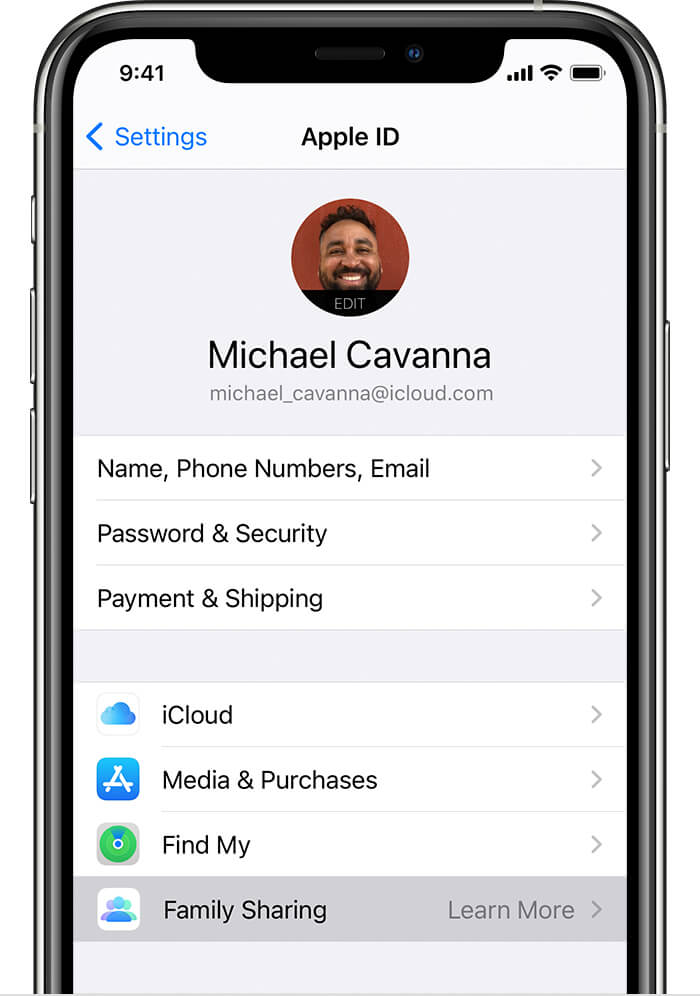
Paso 3. Después de configurar el grupo, es hora de invitar a otros cinco miembros a unirse al grupo. Abra nuevamente la aplicación de configuración en su dispositivo y toque "Compartir en familia", donde seleccionará "Agregar miembro".
Etapa 4. Complete la dirección de correo electrónico y el nombre del miembro y siga otras instrucciones en la pantalla. Los demás miembros recibirán la invitación en sus dispositivos. Puedes comprobar si la otra persona aceptó la invitación en el estado de su nombre.
Configuración de Apple Music Family Sharing en Mac
Paso 1. Vaya al menú de Apple, haga clic en "Preferencias del sistema" y elija "Compartir en familia".
Paso 2. Complete su ID de Apple que desea usar para el grupo de intercambio familiar y marque la casilla "Compartir mis compras". Y sigue las instrucciones en pantalla para crear el grupo familiar.
Paso 3. Regrese al menú de Apple y haga clic nuevamente en "Preferencias del sistema" y luego en "Compartir en familia", donde elegirá "Agregar miembro de la familia". Invitarás a otros miembros utilizando sus ID de Apple. Puede verificar el estado de la invitación y también reenviar la invitación.
Parte 3. ¿Cómo compartir tu música sin limitaciones?
La configuración para compartir en familia de Apple Music es algo bueno que te permite compartir Apple Music con cinco miembros de la familia. Este es un problema cuando desea compartir con más de cinco miembros. Otra limitación es que dichos archivos de Apple Music solo se pueden compartir en dispositivos iOS. Apple Music te permite comprar y descargar archivos de la tienda. Pero no puede reproducir esos archivos en un dispositivo que no sea compatible con Apple Music o iTunes. Esto se debe a que todos los archivos de Apple Music tienen protección DRM. Puede comprar archivos de Apple Music, pero no será su propietario.
Un software de terceros como Convertidor de música de Apple de AMusicSoft le permitirá compartir archivos de Apple Music sin limitaciones. Va a eliminar la protección DRM de los archivos de Apple Music luego conviértalos a otros formatos compatibles. Esta aplicación no se detendrá en la conversión, también descargará los archivos a su almacenamiento local. Ahora las canciones y listas de reproducción de Apple Music están en su disco duro y puede compartirlas libremente como música local.
Descargar gratis Descargar gratis
Este software le brinda la oportunidad de ahorrar un tiempo valioso con sus altas velocidades de conversión de aproximadamente 16X. A tales velocidades, tendrá una gran cantidad de archivos convertidos en unos pocos segundos. Sí, las velocidades son altas y también la calidad de los archivos de salida. Siempre obtendrá archivos de salida de alta calidad que disfrutará jugando en cualquier dispositivo y sin conexión. Apple Music usa un formato de archivo M4P que no es compatible con la mayoría de los dispositivos y reproductores multimedia. Esta aplicación convertir archivos M4P a otros formatos como WAV, MP3, FLAC y muchos más.
Es un software fácil de usar que incluso un principiante puede navegar y disfrutar usando. El software importará los archivos de Apple Music comprados a la interfaz principal donde seleccionará los archivos para convertir. La aplicación también conservará todas las etiquetas de identificación de los archivos originales en Apple Music. Las etiquetas de identificación son importantes cuando desea identificar los archivos de salida en el disco duro. Dejando a un lado Apple Music, la aplicación también puede convertir archivos y audiolibros de iTunes. Así es como puedes compartir Apple Music sin limitaciones.
Paso 1. El software se puede instalar en computadoras Windows o Mac. Abra el software después de la instalación. Dale un minuto para importar canciones de Apple Music.

Paso 2. Desde la interfaz principal, elija las canciones, las listas de reproducción y los álbumes de Apple Music que desea convertir. Además, seleccione el formato de salida que desea tener en el producto final. No olvide elegir la carpeta para sus archivos convertidos.

Paso 3. Ahora vaya a la parte inferior de la ventana y haga clic en el botón "Convertir".
Parte 4. Resumen
Ahora ya sabes cómo hacer el Configuración para compartir en familia de Apple Music. Los miembros de su familia ahora pueden disfrutar de la transmisión de canciones de Apple Music en sus cuentas de Apple. La idea de compartir en familia le permite compartir música y películas compradas con otros miembros. Simplemente cree el grupo familiar e invite a otros a unirse. Un miembro puede optar por ocultarse para que otros no puedan ver lo que está jugando. Puede invitar a sus otras ID de Apple al grupo para que pueda compartir compras en iTunes y App Store.
Puedes disfrutar compartiendo canciones de Apple Music con la ayuda del convertidor de Apple Music de AMusicSoft. La aplicación elimina el cifrado de los archivos de Apple Music y los guarda en tus discos locales. Puedes compartir las canciones de Apple Music sin DRM utilizando cualquier método.
La gente también Leer
Robert Fabry es un apasionado del blog y un entusiasta de la tecnología que tal vez pueda contagiarte algunos consejos. También siente pasión por la música y ha escrito para AMusicSoft sobre estos temas.